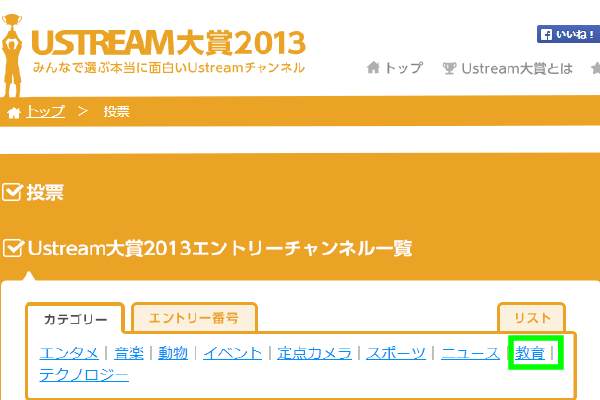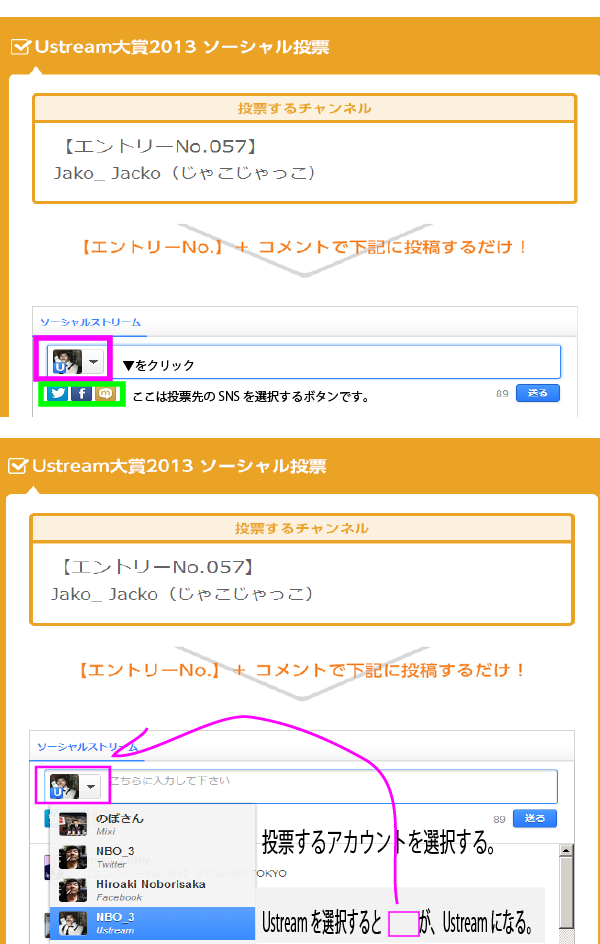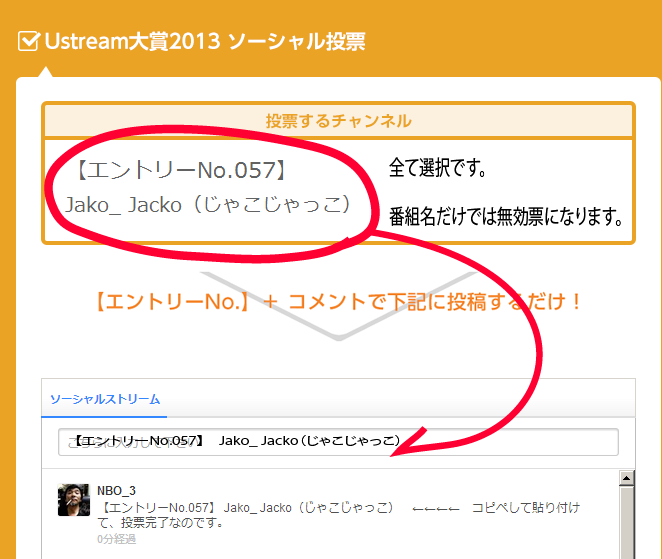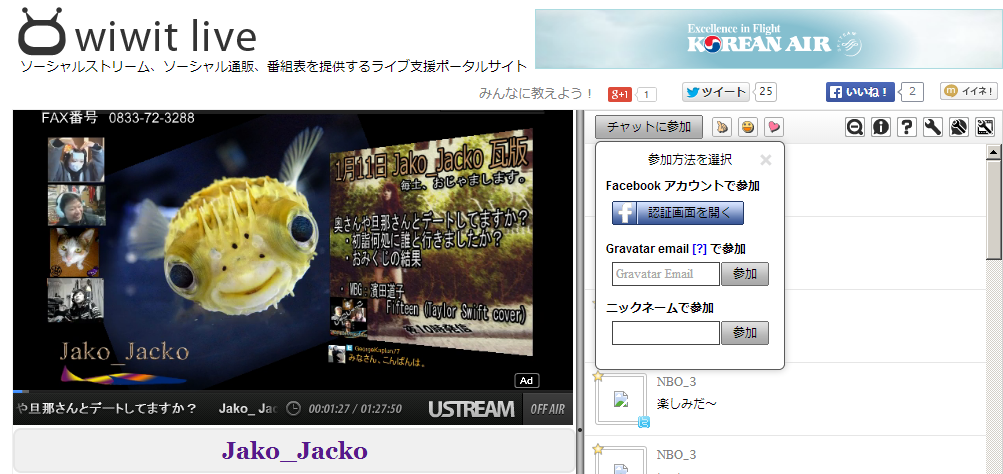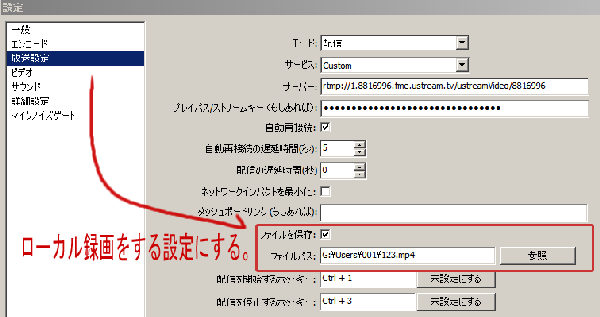・・・・・・・・・・このところ何をやってもすぐ疲れてしう、のぼさんです。
あれだけ毎日嗜んでいたアルコホールも摂取できなくなっちまいました。
NVIDIA GTX600番代に搭載されている機能"NVENC"を使える様になりました。
☆設定場所は、設定>詳細設定と進み
Use Nvidia NVENCにチエック
NVENC Presetを指定。
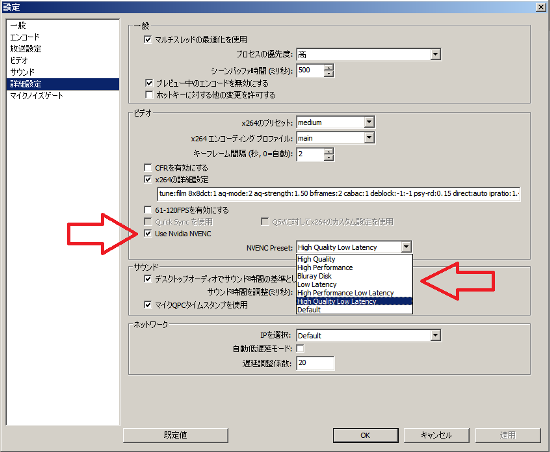
それぞれのPresetの効果や作用はよくわかりませんが、
High Quality Low Latencyを選択しています。
(高品質で遅延が少ないを選択してます)
簡単に説明しますと・・
NVIDIAのShadowPlayのエンコードエンジンである
NVENCは、デスクトップキャプチャーの能力が半端ないということです。
ということは、Skypeの画面を取り込んだり
Goolgle Hangoutを取り込んだ時に画質の向上、リップシンクを減らす
効果が見込めるのです。
記事引用・・・・
【『XSplit』や『ロイロゲームレコーダー』のようなソフトウェアエンコード
のキャプチャーソフトで同レベルの画質をだそうと思うと、最新最強のCPUを
搭載した環境でもフレームレートの低下が避けられず、60fpsの確保がほぼ
不可能であることを考えれば、1080p/60fpsキャプチャー中も全く変わらず
快適にゲームを遊べるShadowPlayは本当に革命的な機能といえそう。】
詳細参考URL
お試し下さい。
追記・・・
OBSにNVENCが搭載されているので新たにアプリをインストールする必要は
ありません。
あれだけ毎日嗜んでいたアルコホールも摂取できなくなっちまいました。
NVIDIA GTX600番代に搭載されている機能"NVENC"を使える様になりました。
☆設定場所は、設定>詳細設定と進み
Use Nvidia NVENCにチエック
NVENC Presetを指定。
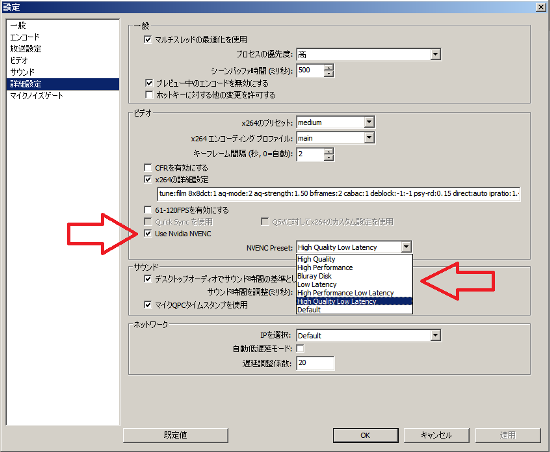
それぞれのPresetの効果や作用はよくわかりませんが、
High Quality Low Latencyを選択しています。
(高品質で遅延が少ないを選択してます)
簡単に説明しますと・・
NVIDIAのShadowPlayのエンコードエンジンである
NVENCは、デスクトップキャプチャーの能力が半端ないということです。
ということは、Skypeの画面を取り込んだり
Goolgle Hangoutを取り込んだ時に画質の向上、リップシンクを減らす
効果が見込めるのです。
記事引用・・・・
【『XSplit』や『ロイロゲームレコーダー』のようなソフトウェアエンコード
のキャプチャーソフトで同レベルの画質をだそうと思うと、最新最強のCPUを
搭載した環境でもフレームレートの低下が避けられず、60fpsの確保がほぼ
不可能であることを考えれば、1080p/60fpsキャプチャー中も全く変わらず
快適にゲームを遊べるShadowPlayは本当に革命的な機能といえそう。】
詳細参考URL
お試し下さい。
追記・・・
OBSにNVENCが搭載されているので新たにアプリをインストールする必要は
ありません。